


本项目是一个高灵敏的测光系统,以BH1750环境光传感器为数据源,用Arduino作为控制板,用OLED/LCD屏幕显示结果,可用于手机、汽车头灯、电脑显示器、手电筒、摄影灯光等测光。
项目的关键——BH1750环境光传感器内置16位的模数转换器,能够直接输出数字信号,不需要再做复杂的计算。BH1750技术规格:
• 供电电压:+3-5V
• 接口:I2C
• 量程和精度:1~65535 lx
• 可以选择I2C地址的两种形式
• 微小的测量变化(+/-20%)
• 尺寸:0.85x0.63x0.13"(21x16x3.3mm)

光强度的单位是流明"lx",光亮度数据参考如下:
• 晚上: 0.001-0.02
• 月夜: 0.02-0.3
• 多云室内: 5-50
• 多云室外: 50-500
• 晴天室内: 100-1000
• 夏天中午光照下: 大约10*6能量
• 阅读书籍时的照明度:50-60
• 家庭录像标准照明度:1400
现在,就让我们开始连接 BH1750和 Arduino,接口如下:
BH1750 SDA引脚 ---- Arduino 模拟引脚 A4。
BH1750 SCL引脚 ---- Arduino 模拟引脚 A5。
BH1750 VCC引脚 ---- 5V 引脚。
BH1750 接地 ---- Arduino 接地(GND)引脚。
BH1750 ADDR引脚 ---- Arduino接地(GND)引脚。
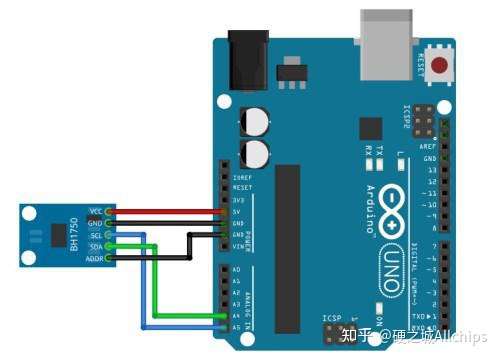
接下来进行编程。
首先,点选“项目”菜单下的“上传库”,再选择“管理库”:sketch Menu ---- include library ---- manage library
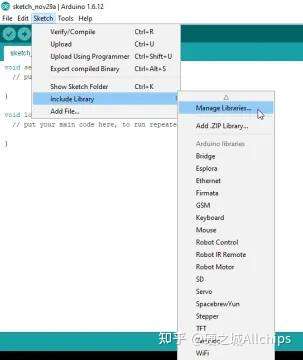
在搜索框中输入“BH1750”,将出现多个选项,按图示点选“install”按钮。
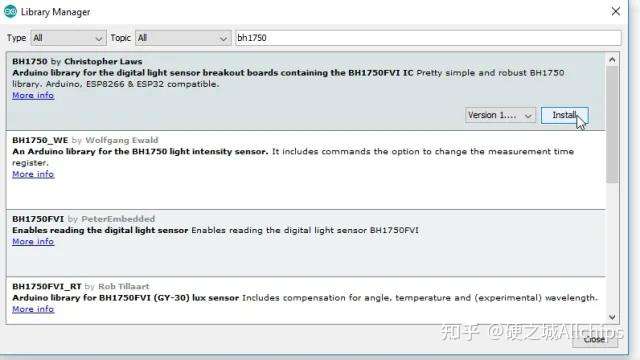
安装完成后,上传BH1750环境光传感器的Arduino代码:
#include
#include
BH1750 lightMeter;
void setup(){
Wire.begin();
Serial.begin(9600);
lightMeter.begin();
Serial.println("Sensing started!...");
delay(500);
}
如果需要OLED来显示传感器数据,那就把它们连接起来吧。这很简单,总共只需四根线:
将OLED显示器和BH1750传感器的 SDA 引脚,一同连接到Arduino板的模拟引脚 A4。
将OLED显示器和BH1750传感器的 SCL 引脚,一同连接到Arduino板的模拟引脚 A5。
将OLED显示器和BH1750传感器的 VCC 引脚,一同连接到Arduino板的 5V引脚。
将OLED显示器和BH1750传感器的 GND 引脚,一同连接到Arduino板的 GND引脚。

接着,我们把OLED显示器和BH1750传感器代码上传到Arduino:
#include "U8glib.h"
#include
U8GLIB_SH1106_128X64 u8g(U8G_I2C_OPT_NONE);
int BH17_add = 0x23;
byte buff[2];
void setup() {
Wire.begin();
BH750_Init(BH17_add);
delay(200);
}
void light(){
float valf=0;
u8g.setFont(u8g_font_unifont);
u8g.setPrintPos(0, 50);
if (BH1750_Read(BH17_add)==2){
valf=((buff[0]<<8)|buff[1])/1.2;
if (valf<0)u8g.print("> 65535");
else
u8g.setPrintPos(0, 20);
u8g.print("BH11750 sensor with the OLED");
u8g.setPrintPos(0, 30);
u8g.print("--------------");
u8g.setPrintPos(0, 40);
u8g.print("Flux Meter");
u8g.setPrintPos(0, 60);
u8g.print((int)valf,DEC);
u8g.print(" LX/SI");
}
delay(100);
}
void loop() {
u8g.firstPage();
do {
light();
}while (u8g.nextPage());
}
void BH750_Init(int address){
Wire.beginTransmission(address);
Wire.write(0x10);
Wire.endTransmission();
}
byte BH1750_Read(int address){
byte i=0;
Wire.beginTransmission(address);
Wire.requestFrom(address, 2);
while(Wire.available()){
buff = Wire.read();
i++;
}
Wire.endTransmission();
return i;
}
上传完成后,我们就在OLED显示器上看到了BH1750传感器的数据。将手指放在传感器上面,我们可以改变传感器检测到的光照强度。
上面我们熟悉了几个硬件的连接效果。接下来,我们把传感器、Nokia 5110 LCD显示器、Arduino UNO三者连接,这才是一个像样的照度计。

具体连接方式如下:
BH1750 VCC ---- Arduino 5V。
BH1750 GND ---- Arduino GND。
BH1750 SCL ---- Arduino 模拟引脚A5。
BH1750 SDA ---- Arduino 模拟引脚A4。
Nokia 5110 VCC引脚 ---- Arduino 3.3v引脚。
Nokia 5110 GND接地 ---- Arduino GND接地引脚。
Nokia 5110 led out接地 ---- Arduino GND接地引脚,这时LCD又背光。如果不需要背光,就将Nokia 5110 led out接地引脚连接到Arduino板子的5V引脚。
Nokia 5110 SCE引脚 ---- Arduino 数字引脚 11。
Nokia 5110 RS引脚 ---- Arduino 数字引脚 12。
Nokia 5110 D/C引脚 ---- Arduino 数字引脚 10。
Nokia 5110 DN引脚 ---- dArduino 数字引脚 9。
Nokia 5110 SCLK引脚 ---- Arduino 数字引脚 8。
连接无误后,我们开始上传代码。
#include
#include
#include
LCD5110 lcd(8,9,10,12,11);
extern unsigned char BigNumbers[];
extern uint8_t splash[];
extern uint8_t ui[];
BH1750 lightSensor;
String light;
void setup() {
lightSensor.begin();
lcd.InitLCD();
lcd.setFont(BigNumbers);
lcd.clrScr();
lcd.drawBitmap(0, 0, splash, 84, 48);
lcd.update();
delay(3000);
}
void loop() {
int stringLength=0;
uint16_t lux = lightSensor.readLightLevel();
light = String(lux);
stringLength = light.length();
lcd.clrScr();
lcd.drawBitmap(0, 0, ui, 84, 48);
printLight(stringLength);
lcd.update();
delay(150);
}
void printLight(int length)
{
switch(length)
{
case 1: lcd.print(light,68,22); break;
case 2: lcd.print(light,54,22); break;
case 3: lcd.print(light,40,22); break;
case 4: lcd.print(light,26,22); break;
case 5: lcd.print(light,12,22); break;
default: lcd.print(light,0,22); break;
}
}
将代码上传到Arduino UNO后,我们就在Nokia 5110 LCD看到了传感器的测量结果。
作者: 硬之城Allchips, 来源:面包板社区
链接: https://mbb.eet-china.com/blog/uid-me-3975615.html
版权声明:本文为博主原创,未经本人允许,禁止转载!
 /2
/2 
文章评论(0条评论)
登录后参与讨论